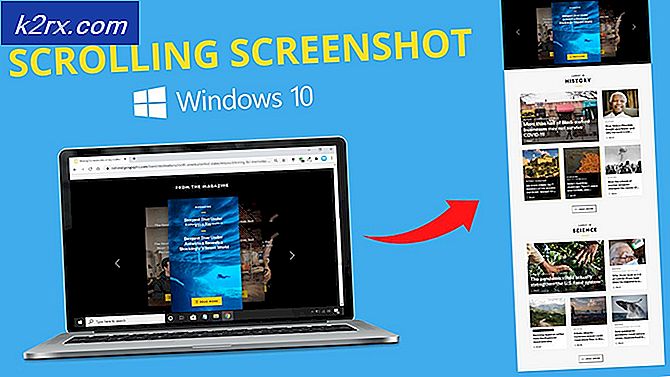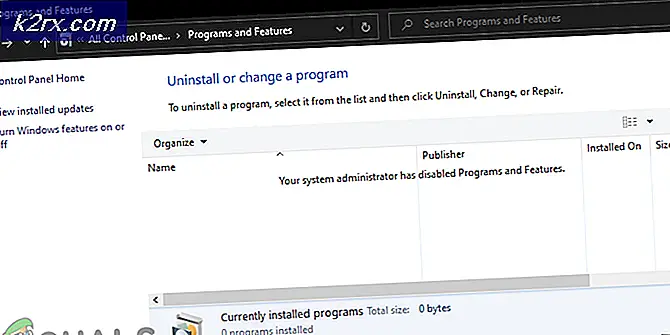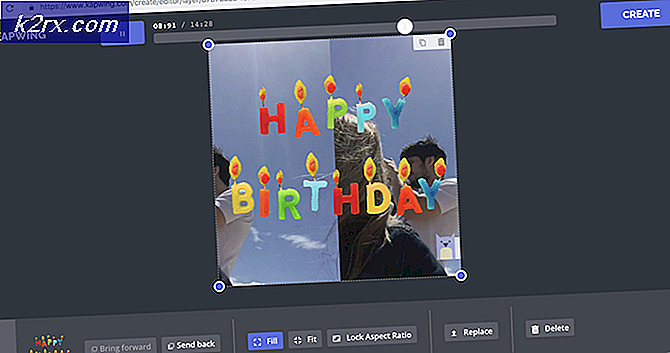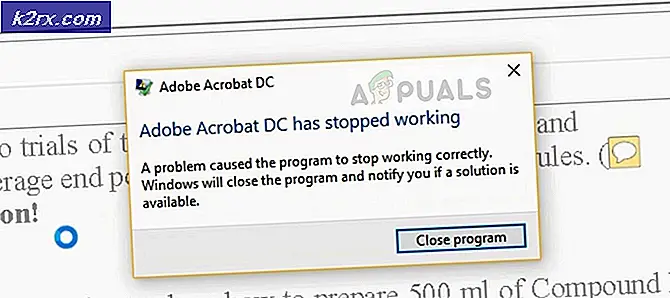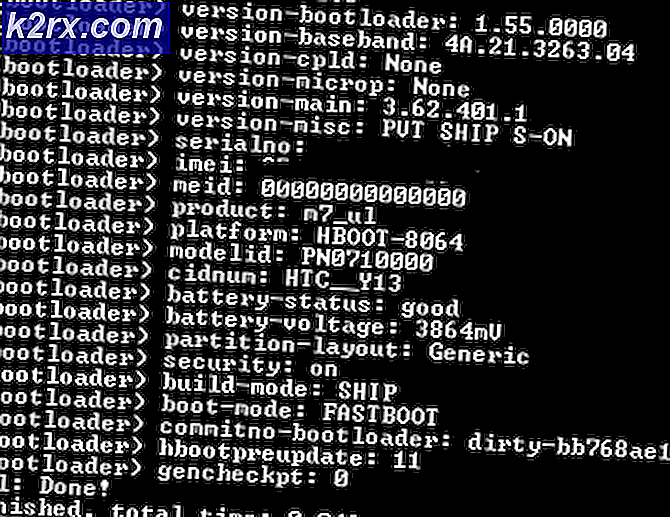Làm thế nào để phát hiện máy chủ ngừng hoạt động bằng cách sử dụng Ping Monitor?
Mọi doanh nghiệp trong thế giới kỹ thuật số và hiện đại này đều đang trực tuyến. Tại thời điểm này, mọi doanh nghiệp hoặc tổ chức đều có sự hiện diện trực tuyến. Nếu bạn không có sự hiện diện trực tuyến, bạn chỉ đơn giản là không tồn tại; nó đơn giản như vậy. Đây là một trong những lý do tại sao mạng đang trở nên phổ biến và việc bảo trì nó là điều cần thiết.
Một trong những nỗi sợ hãi tồi tệ nhất của các nhà quản trị mạng và hệ thống là mạng ngừng hoạt động hoặc bất kỳ thời gian chết nào. Có nhiều nguyên nhân có thể gây ra tình trạng mất mạng. Một mạng chứa một số thiết bị mà trên thực tế tạo thành mạng. Vì vậy, nếu bất cứ điều gì xảy ra với một trong các thiết bị trong mạng, nó sẽ có ảnh hưởng trực tiếp đến mạng. Đó là lý do tại sao, giám sát các thiết bị mạng của bạn là điều cần thiết để duy trì hiệu suất tối ưu.
Để có thể kiểm soát mạng tốt hơn và tránh bất kỳ thời gian ngừng hoạt động nào, bạn sẽ phải liên tục để mắt tới các thiết bị. Điều này không có nghĩa là bạn sẽ loại bỏ hoàn toàn thời gian mạng ngừng hoạt động, tuy nhiên, nó chắc chắn làm giảm nó, điều mà bạn không thể đơn giản bỏ qua. Trong trường hợp xấu nhất, nếu mạng của bạn gặp phải thời gian chết, bạn sẽ phải xem toàn bộ mạng của mình để xem máy chủ nào hoạt động không bình thường. Làm điều này theo cách thủ công sẽ tốn rất nhiều công sức và do đó thời gian chết lớn hơn mà bạn chắc chắn muốn giảm thiểu. Do đó, trong trường hợp như vậy, bạn sẽ phải sử dụng công cụ của bên thứ ba liên tục ping các máy chủ mạng của bạn và trả về độ trễ. Trong trường hợp máy chủ không hoạt động, ping sẽ hết thời gian chờ và bạn có thể biết thiết bị nào đang gây ra thử thách.
Tải xuống Công cụ Ping nâng cao
Để có thể quét tìm bất kỳ sự cố ngừng hoạt động nào của máy chủ, bạn sẽ phải ping máy chủ đã nói và xem nó có trả lại phản hồi hay không. Với mục đích này, Solarwinds đã phát triển một công cụ hoàn hảo được bao gồm trong một bộ công cụ. Engineer’s Toolset (dtải riêng ở đây) là một phần mềm mạng được ví như thiên đường cho các nhà quản trị mạng. Nó chứa hơn 60 công cụ mà bạn có thể sử dụng để thực hiện các tác vụ mạng hàng ngày của mình một cách dễ dàng và thú vị hơn. Hơn 60 công cụ trong sản phẩm là thứ cần có đối với các kỹ sư mạng giúp bạn giải quyết nhiều vấn đề mạng, ngay cả những vấn đề phức tạp.
Bất kể bạn có nhiệm vụ gì, có một công cụ trong sản phẩm mà bạn có thể sử dụng. Bạn có muốn khám phá mạng lưới của mình không? Sử dụng Ping Sweep hoặc Switch Port Mapper. Bạn muốn quản lý các tệp cấu hình của các thiết bị mạng của mình? Đừng lo lắng, ETS đã giúp bạn bao gồm một công cụ Trình xem cấu hình. Đó là lý do tại sao chúng tôi sẽ sử dụng sản phẩm được nêu trong hướng dẫn này, vì vậy hãy đảm bảo rằng bạn đã tải xuống sản phẩm và cài đặt nó trên hệ thống của mình. Quá trình cài đặt khá đơn giản và bạn không bắt buộc phải thực hiện bất kỳ cấu hình đặc biệt nào, chỉ cần một vài cú nhấp chuột. Nếu muốn, bạn có thể sử dụng thời gian đánh giá 14 ngày mà Solarwinds cung cấp trên tất cả các sản phẩm của mình để có thể tự mình kiểm tra và đánh giá sản phẩm.
Công cụ Ping nâng cao là gì?
Hầu hết các công cụ ping cho phép bạn ping một máy chủ hoặc thiết bị cụ thể tại một thời điểm, điều này không xảy ra với Ping nâng cao. Solarwinds Enhanced Ping là một công cụ mà bạn có thể sử dụng để liên tục ping nhiều thiết bị tùy thích trong mạng của mình và trả về kết quả ở nhiều định dạng khác nhau. Ping nâng cao về cơ bản gửi các gói ICMP đến máy chủ đích hoặc địa chỉ IP và xác định độ trễ cũng như mất gói.
Khác với định dạng bảng thông thường của bạn, công cụ này cung cấp một cái nhìn tổng quan bằng đồ họa về số liệu thống kê ping ở các dạng khác nhau như biểu đồ thanh và nhiều dạng khác. Kết quả có thể được in và xuất sang nhiều định dạng khác nhau có sẵn.
Phát hiện máy chủ ngừng hoạt động
Như chúng tôi đã đề cập trước đây, việc phát hiện một máy chủ ngừng hoạt động rất đơn giản. Bạn ping nó bằng cách gửi các gói đến địa chỉ IP đích và nếu máy chủ lưu trữ đó phản hồi lại ping, điều đó có nghĩa là máy chủ đó đã được kích hoạt. Tuy nhiên, trong trường hợp ngược lại, bạn sẽ bị mất máy chủ và thiết bị mạng bị sập. Đây là lý do tại sao nó rất hữu ích trong thời gian mạng ngừng hoạt động vì bạn sẽ có thể xác định được máy chủ lưu trữ thủ phạm một cách nhanh chóng. Vì vậy, không cần phải quảng cáo thêm, chúng ta hãy đi sâu vào nó.
- Trước hết, bạn sẽ phải chạy công cụ Engineers Toolset. Để làm điều này, hãy nhấn các cửa sổ phím và sau đó tìm kiếm Bộ công cụ khởi động. Nó cũng có thể được tìm thấy dưới Đã thêm gần đây nếu bạn đã cài đặt nó gần đây.
- Khi công cụ đã mở, bạn sẽ phải khởi chạy Ping nâng cao. Đối với điều này, hãy đi tới Chẩn đoán ở phía bên trái và sau đó nhấp vào Phóng nút cho Ghim nâng caog hoặc bạn chỉ có thể tìm kiếm Ping nâng cao bằng cách sử dụng trường tìm kiếm được cung cấp.
- Sau khi bạn đã khởi chạy công cụ, bạn sẽ phải thêm các thiết bị vào nó. Để làm điều này, hãy nhấp vào Thêm / Chỉnh sửa dưới thanh menu. Thao tác này sẽ hiển thị một hộp thoại mới.
- Tại đây, hãy cung cấp từng địa chỉ IP mà bạn muốn ping. Để thực hiện việc này, hãy nhập địa chỉ IP ở trường dưới cùng và sau đó nhấp vào Thêm nút cái nút. Sau đó, theo dõi nó với bất kỳ máy chủ nào khác mà bạn muốn ping.
- Khi các thiết bị mục tiêu đã được chỉ định, công cụ sẽ bắt đầu gửi các gói ICMP đến nó và bạn sẽ có thể xem biểu đồ kết quả. Mỗi thiết bị được phân bổ một màu cụ thể qua đó bạn sẽ có thể phân biệt một thiết bị với những thiết bị khác. Nếu bạn cũng muốn có một bảng, hãy nhấp vào Bàn dưới thanh menu. Thao tác này sẽ hiển thị một bảng dưới biểu đồ.
- Bạn có thể thay đổi loại biểu đồ vì có nhiều loại khác nhau. Do đó, bạn có thể lựa chọn Thanh biểu đồ, Đồ thị vùng, Biểu đồ ruy-băng và nhiều hơn nữa.
- Nếu muốn, bạn có thể thay đổi khoảng thời gian bỏ phiếu, kích thước gói cũng như bật ghi nhật ký cho các phản hồi ICMP. Để làm điều này, hãy nhấp vào Cài đặt dưới thanh menu.
- Trên Thăm dò ý kiến , điều chỉnh thanh trượt theo yêu cầu thăm dò của bạn. Giá trị mặc định là 2,5 giây. Trên Gói Kích thước , bạn có thể chỉnh sửa hộp văn bản để thay đổi kích thước của các gói được gửi.
- Để bật ghi nhật ký, hãy chuyển sang Ghi nhật ký và sau đó kiểm tra Bật ghi lại các phản hồi ICMP Lựa chọn. Sau đó, cung cấp vị trí cho các tệp nhật ký.
- Để xuất kết quả ping, hãy nhấp vào Xuất khẩu và sau đó chọn một định dạng.
- Nếu bạn muốn in kết quả ping, bạn có thể dễ dàng thực hiện việc này bằng cách nhấp vào In được cung cấp dưới thanh menu.